Zalo là một app nhắn tin rất phổ biến tại Việt Nam, vậy bạn đã biết những mẹo nhỏ nào khi sử dụng Zalo để có được những trải nghiệm mới mẻ và thú vị hơn chưa?
Sau đây mình xin giới thiệu với các bạn 5 mẹo nhỏ giúp bạn sử dụng Zalo thông minh hơn và tiện lợi hơn. Ngoài bài viết này ra thì bạn có thể tham khảo thêm các bài viết sau đây:
#1. Bật giao diện Tối trên Zalo
Giao diện tối (Dark Mode) rất cần thiết cho các ứng dụng và phần mềm hiện nay, nó giúp bạn đỡ bị chói mắt/ mỏi mắt hơn khi sử dụng vào ban đêm, và nó cũng giúp tiết kiệm Pin hơn cho thiết bị, nếu như thiết bị của bạn sử dụng màn hình Amoled, OELD..
Để bật tính năng này bạn vào phần Thêm => Cài đặt => Giao diện của app Zalo.
#2. Chỉnh kích thước chữ khi nhắn tin trên Zalo
Khi nhắn tin trên Zalo, đôi khi bạn muốn gây ấn tượng với người kia hoặc muốn nhấn mạnh đoạn nội dung tin nhắn để mọi người cùng chú ý thì cách này rất phù hợp đấy.
Trong giao diện của phần nhắn tin, bạn nhập nội dung như bình thường => rồi nhấn giữ icon nút tin nhắn thì sẽ xuất hiện một thanh điều chỉnh kích thước chữ trong phần tin nhắn.
#3. Thay đổi Font chữ khi nhắn tin trên Zalo
Thay đổi Font chữ cũng là một cách rất hay để nhấn mạnh nội dung trong mỗi cuộc trò chuyện qua tin nhắn đấy.
Để thay đổi Font chữ, trong phần nhắn tin bạn nhấn giữ vào icon dấu để mở thêm menu nhắn tin.
Trong này có rất nhiều phần khác nhau, bạn có thể tự tìm hiểu thêm nhé. Nhưng để thay đổi Font thì bạn nhấn vào .
Một thanh menu để giúp bạn chọn kiểu chữ sẽ xuất hiện. Cứ chọn mẫu nào bạn thích rồi viết thử nhé.
#4. Chặn người lạ nhắn tin, gọi, bình luận và xem ảnh trong nhật ký
Nếu bạn không muốn nhận các cuộc gọi, tin nhắn, bình luận từ người lạ thì bạn hoàn toàn có thể giới hạn lại những người có thể liên hệ với bạn bằng cách sau.
Thực hiện:
+ Bước 1: Bạn hãy vào Tab => => .
#5. Lưu ảnh trong Zalo lên Google Drive để tránh bị mất dữ liệu
Mặc định thì Zalo lưu ảnh trực tiếp vào bộ nhớ trên điện thoại, vậy nên nếu bạn lỡ làm mất điện thoại thì mọi hình ảnh cũng mất theo luôn.
Để giảm thiểu nguy cơ này, bạn nên sao lưu các hình ảnh trong Zalo lên Google Drive để dữ liệu luôn được đảm bảo, tránh bị mất dữ liệu.
Thực hiện:
+ Bước 1: Bạn vào Tab => chọn => chọn tiếp .
+ Bước 2: Bạn tick chọn để bật chức năng này lên. Sau đó thì đặt mật khẩu để bảo vệ tin nhắn của bản sao lưu.
Lưu ý: Nếu sau này bạn có lỡ quên mật khẩu thì bạn sẽ không lấy lại được mật khẩu như cách mà bạn quên tài khoản thông thường đây nhé.
Vậy nên hãy ghi nhớ thật kĩ mật khẩu này hoặc ghi vào một nơi nào đó chứ đừng đặt mật khẩu qua loa, lúc đó hối hận không kịp đâu nha 🙂
+ Bước 3: Tiếp đến bạn thêm Tài khoản Google Drive => rồi chọn tài khoản mà bạn dùng để lưu trữ bản sao lưu tin nhắn.
#6. Lời Kết
Vậy là trong bài viết này, mình đã giới thiệu cho các bạn 5 mẹo giúp bạn sử dụng Zalo thông minh và tiện lợi hơn.
Mỗi thứ sẽ giúp bạn một ít nhưng tổng hợp lại thì nó sẽ giúp bạn rất nhiều trong những tình huống hằng ngày khi nhắn tin đấy. Chúc bạn thực hiện thành công nhé !

















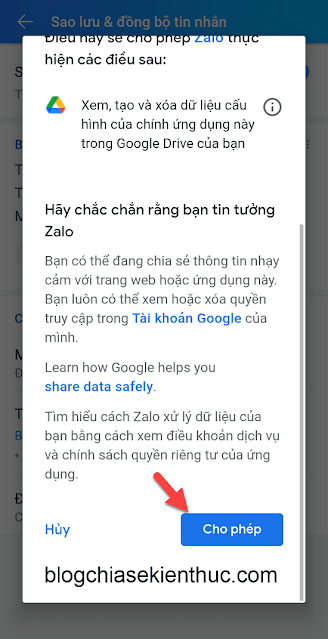







Không có nhận xét nào:
Đăng nhận xét